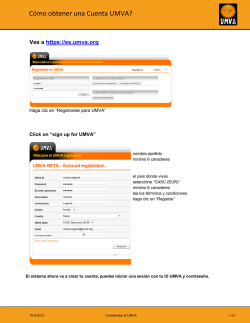Guía Actualización SIGHO - Servicios de Salud de Sinaloa
SERVICIOS DE SALUD DE SINALOA GUIA PARA LA DESCARGA Y DE LA APLICACIÓN PARA LA ACTUALIZACIÓN DE SIGHO Ingresar a la página de internet de los Servicios de Salud de Sinaloa www.saludsinaloa.gob.mx Ubicar el apartado de la Unidad de Tecnologías de la Salud (en la pagina principal en la parte inferior) Se muestran las siguientes opciones, las que se requieren para actualizar son: Actualización SIGHO Guía Actualización SIGHO Al dar clic en la opción “ActualizacionSIGHO.EXE” “ACTUALIZACIÓN SIGHO”, se iniciará la descarga del archivo Se muestra una alerta al bajar el archivo, ya que WINDOWS lo detecta como un archivo “ejecutable” es decir con extensión “.EXE”. El cuál WINDOWS desconoce y lo identifica como peligroso. Para que se inicie la descarga debemos dar clic en la flecha del botón , se mostrará la opción de <Guardar>, seleccionarla y darle clic. El archivo se descargará en la carpeta de descargas de su equipo. Archivo descargado. SIGHO debe estar instalado en el equipo a actualizar La versión de SIGHO debe ser la 7.0.4 Para saber que versión de SIGHO tiene instalada, ver la siguiente pantalla: Una vez que verifique que la versión del Sistema de Expediente Clínico SIGHO es la 7.0.4., entonces comenzar con la actualización mediante los siguientes pasos. Al descargar el archivo “ActualizacionSIGHO.EXE” desde la página de internet este se guarda por omisión en la carpeta de “Descargas” de su equipo, este archivo lo debemos copiar al escritorio para poder ejecutarlo. Para copiar el archivo “ActualizacionSIGHO.EXE” al escritorio, entramos al explorador de WINDOWS dando clic en el icono de la barra inferior de WINDOWS. Después de darle clic al icono del explorador de WINDOWS, se muestra la siguiente pantalla. Tenemos que posicionarnos en la carpeta de “Descargas” para copiar la aplicación “ActualizaSIGHO.EXE” al escritorio. Para posicionarnos en la carpeta “Descargas” y damos clic. Buscamos el archivo descargado “ActualizaSIGHO.EXE”, si no se muestra en la pantalla, damos clic en la opción “Fecha de modificación” para que los archivos se muestren ordenados por fecha y sea más fácil identificar el archivo Seleccionamos el archivo y damos clic con el botón derecho del mouse para que se muestren las opciones, y seleccionamos copiar. Luego nos posicionamos en el escritorio de WINDOWS para pegar el archivo copiado. Damos clic al botón derecho del mouse y damos clic en la opción de “Pegar” Para “ejecutar” la aplicación damos doble clic sobre el icono de la aplicación “ActualizaSIGHO.EXE”, enseguida nos mostrará una pantalla de “Advertencia de seguridad de WINDOWS”, seleccionamos el botón “Ejecutar” Al “ejecutar” la aplicación se muestra la siguiente ventana. Al final la actualización se muestra la siguiente ventana. En este momento termina el proceso y las correcciones han sido aplicadas al sistema SIGHO.
© Copyright 2025